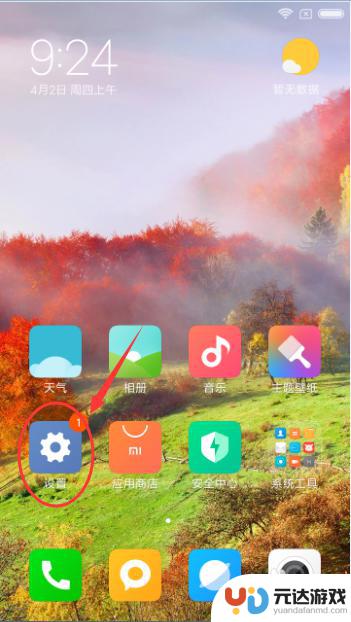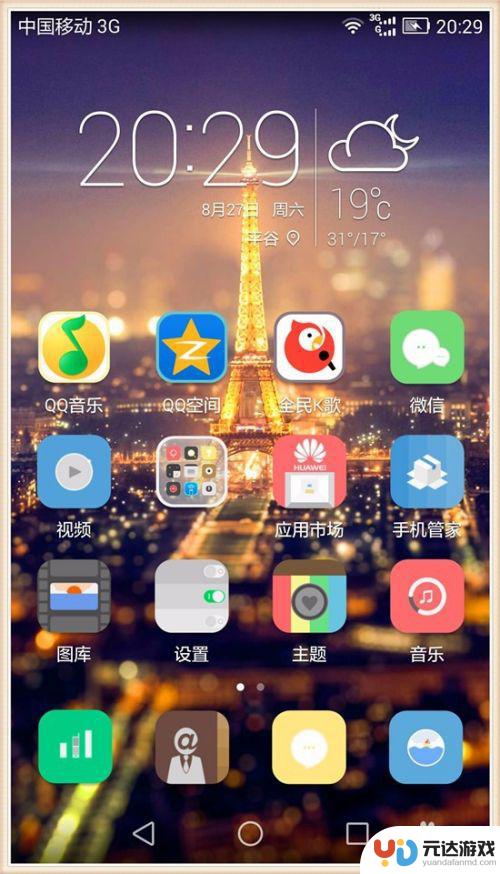手机怎么设置 签名
在现代社会中手机已经成为我们日常生活中不可或缺的一部分,而在手机的使用过程中,我们常常需要进行一些签名的操作,比如在签署文件、确认合同或者验证身份时。如何在手机上设置签名,以及如何在手机上进行签字或签名呢?这些问题对于很多人来说可能并不是很清楚。接下来我们将详细探讨手机签名的设置方法和操作步骤,帮助大家更好地利用手机进行签字或签名的操作。愿本文能够帮助到有需要的读者。
如何在手机上签字或签名
操作方法:
1.首先,需要在手机上下载WPS办公app,可以直接去应用商店下载,是免费的
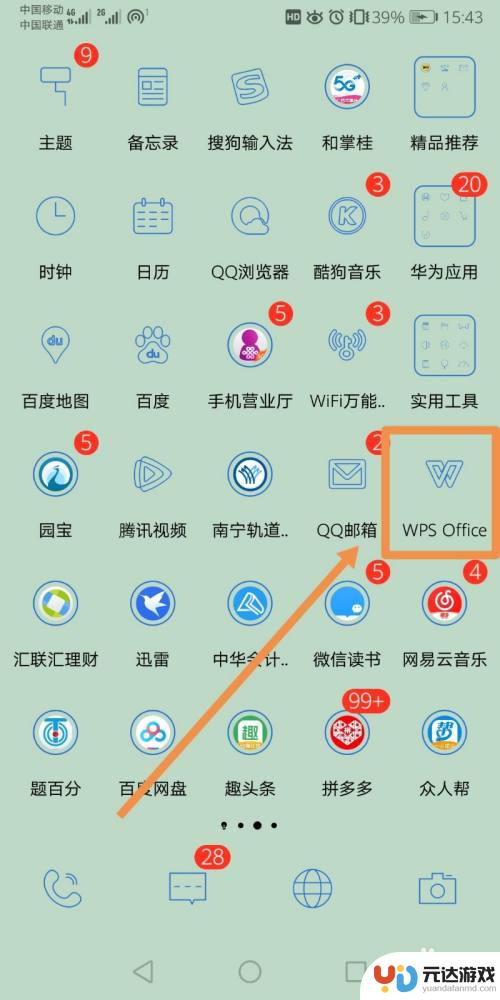
2.其次,选择需要签名的文件。注意,文件必须是PDF格式,如果对方需要让你签字,则需要对方扫描PDF发送给你
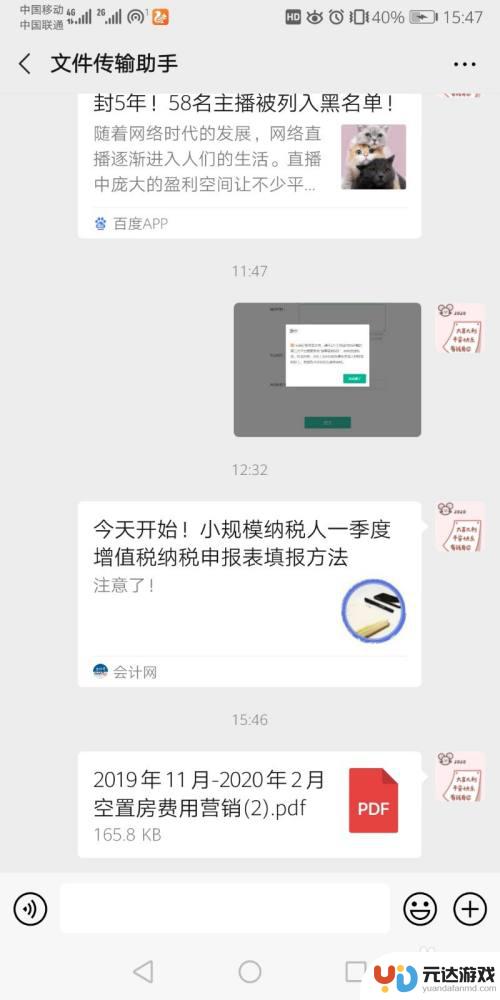
3.打开需要签名的文件,选择其他应用打开→再选择WPS Office→确定
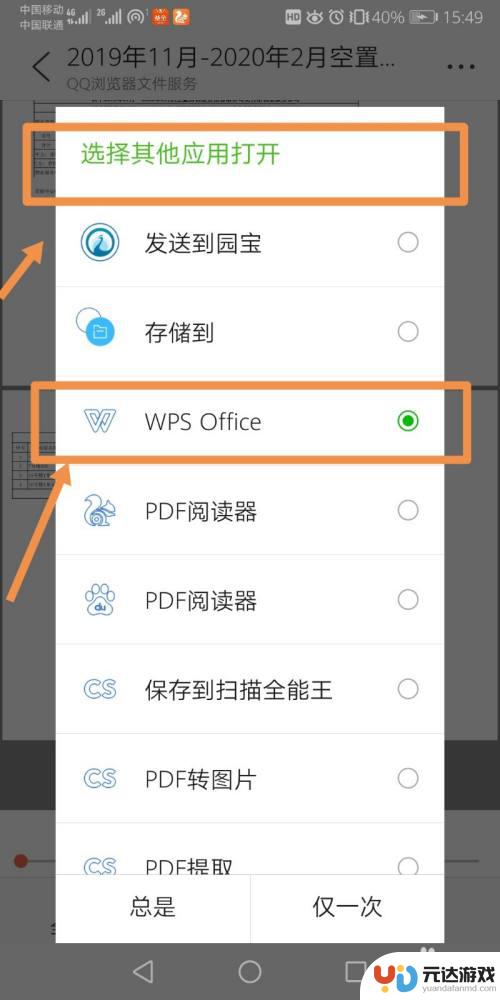
4.打开文件之后,点击左下角的“工具”,再选择“标注”→PDF签名
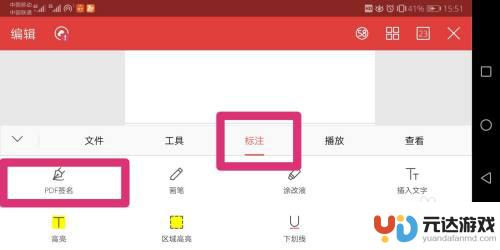
5.此时就是一个编辑的状态,点击右上角的“+”号,创建签名
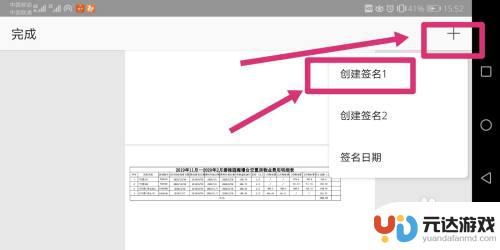
6.点击创建签名后会进入签名模式,此时直接在手机上用手写下你的名字即可
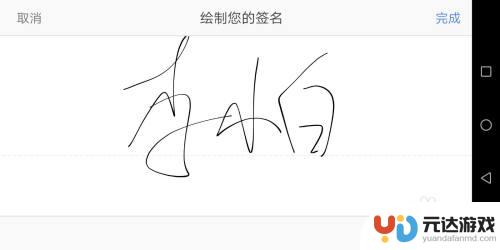
7.把你的名字拖动到需要的位置,再点击左上角“完成”
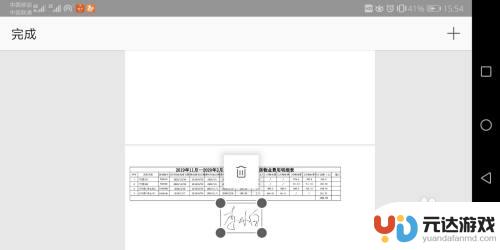
8.然后再点击左下角的“工具”→“文件”→“另存为”,把签字之后的文件存到手机的指定文件夹中即可
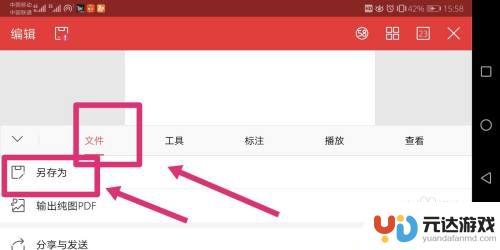
9.返回我们的微信,打开对话框的“文件”找到我们保存文件的那个文件夹。选择我们签字之后的文件,重新发给对方就完成啦
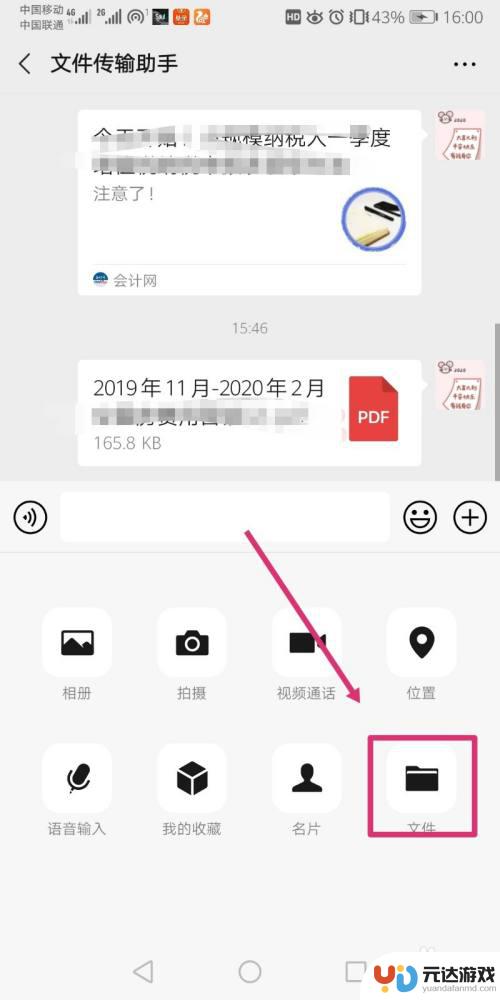
以上就是手机设置签名的全部内容,如果您不清楚的话,可以按照小编的方法进行操作,希望能够帮助到大家。